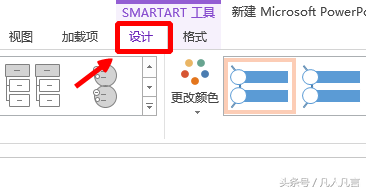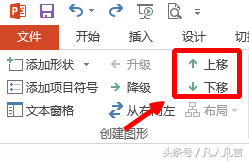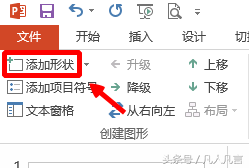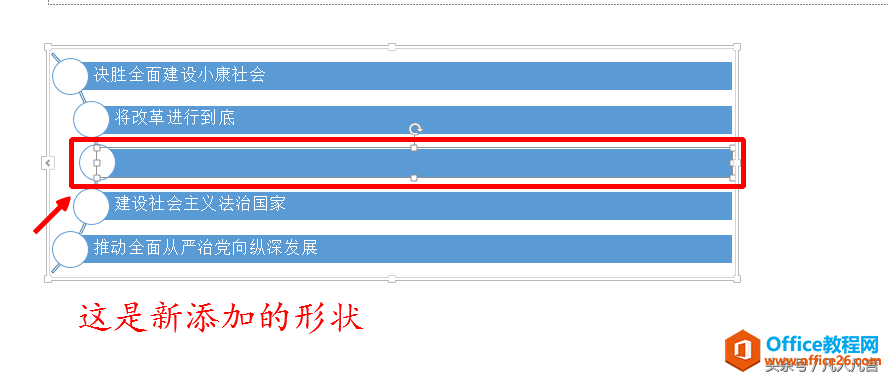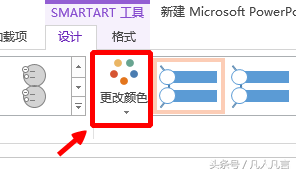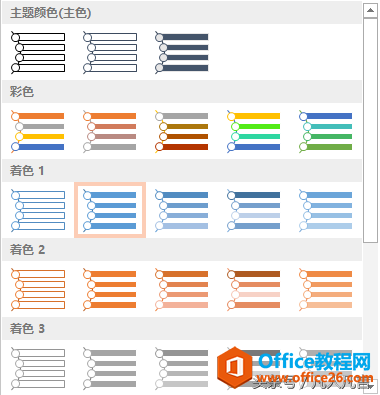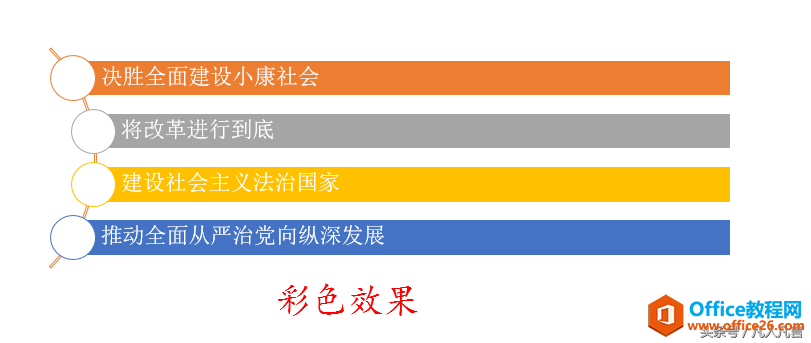-
PPT Smart-Art图形的基本操作
-
Smart-Art图形的基本操作包括项目的移动、形状的添加、颜色的更改等等
一、项目的移动
1.点击Smart-Art图形,激活Smart工具
2.点击【工具】下方的【设计】

3.选中要移动的项目
4.点击【上移】或【下移】

二、项目的添加
1.点击Smart-Art图形,激活Smart工具
2.点击【工具】下方的【设计】
3.选中某一个项目,如:“将改革进行到底”
4.点击【添加形状】,

5.这样在“将改革进行到底”后面添加了一个新的项目

注:反复点击可以添加多个形状
注:单独选中某个形状,按delete键可以删除该形状
三、颜色的更改
1.点击Smart-Art图形,激活Smart工具
2.点击【工具】下方的【设计】
3.点击【更改颜色】

4.选择合适的颜色

彩色效果如图所示

本文摘自:https://www.office26.com/powerpoint/powerpoint_18568.html,感谢原作者!
© 版权声明
文章版权归作者所有,未经允许请勿转载。
THE END